山西干部在线学院使用说明
- 格式:doc
- 大小:476.00 KB
- 文档页数:6

附件2学员操作手册网络培训包括两种形式,分别是干部专题调训和自主选学。
一、专题培训学习指南1.学员登录。
采取实名制,学员可凭手机号登录陕西干部网络学院学习平台(网址:)。
首次登录使用验证码登录,在首页“登录区”点击“获取验证码”按钮,验证码会发至手机,输入验证码登录。
第一次登录网站,自动弹出个人信息界面,学员须完善个人信息,并设置登录密码。
再次登录时,学员可以用手机号和密码的方式登录。
2.班级信息。
点击“我的班级”打开班级通讯录,可查询同班学员信息,便于学员之间学习交流。
3.选择课程。
教学计划设置的必修课程和选修课程共同组成培训内容。
必修课20学时,选修课10学时。
必修课程默认出现在“我的课程”栏。
学员进入个人学习界面后,在“课程选择”栏,根据学习需求,自主选择选修课程。
陕西干部网络学院学习平台目前有政治理论、党性修养、政策法规、业务知识、行政能力、科教文化等类别的课程共计266余门,均可选择。
点击每门课程下方的“选择课程”红色按钮,按钮变成“去学习”,则表示该门课程已选。
4.在线学习。
学员登录学习平台,进入“我的课程”栏,点击“开始学习”按钮,进行在线学习。
浏览课程视频,课程进度达到100%,获得该门课程学时。
学习期间,学员可以点击“学习统计”栏,查看学习进度。
课程进度学员可在“课程评论”和“课程评价”板块对课程进行评价。
网络学院将根据学员评价情况,对课程进行评估,对课程评价排名靠后的15%课程进行淘汰更换。
培训期间学员有学习问题可咨询本班导学员。
学习平台设置了班级论坛,学员登录后可发帖交流学习心得。
学员还可使用网络学员的用户名和密码登录数字图书馆,获取维普、万方等期刊资料,拓展学习内容。
5.考核结业。
参加专题培训的学员,须达到最低学时要求,并在线考试成绩达到60分,即合格结业。
学员登录学习平台,进入“上传照片”栏,上传个人照片,照片用于打印结业证书。
二、自主选学学习指南1.学员登录。
自主选学学员学号查询及登录方法,同专题培训。

全国住建系统领导干部在线学习平台操作手册全国市长研修学院(住房和城乡建设部干部学院)目录一、概述 (2)1.1平台介绍 (2)1.2电脑配置要求 (2)1.3注意事项 (3)1.4联系方式 (3)二、登录形式 (4)2.1学员账号 (4)2.2网站入口 (4)2.3网站账号密码登录 (5)2.4“住建在线”APP扫码登录 (5)2.5移动端下载、安装与登录 (6)三、完善资料 (11)四、课程内容学习 (13)4.1电脑端学习课程 (13)4.2“住建在线”APP学习课程 (14)五、考核方式和查看证书 (17)5.1考核方式 (17)5.2查看证书 (17)一、概述1.1平台介绍“全国住建系统领导干部在线学习平台”由全国市长研修学院(住房和城乡建设部干部学院)主办。
平台作为住房和城乡建设系统领导干部教育培训的重要途径,积极落实中共中央印发的《2018-2022年全国干部教育培训规划》要求,不断探索适应信息化发展趋势的网络培训方式,已经成为住建系统网络教学培训的资源库和主渠道。
平台师资汇聚了住房和城乡建设领域诸多院士、大师、专家及政策制定者等行业权威人士,内容涵盖“致力于绿色发展的城乡建设”系列教材、最新政策解读、城市建设、工程建设、村镇建设、住房保障、城市管理、城市更新、消防审验等住建行业各个领域。
一直以来持续为住房和城乡建设部机关和直属单位领导干部提供高水平网络培训服务,并且为各省开通了住建系统领导干部学习分平台,不断为全国住建系统领导干部分享高端、前沿的精品网络课程,助力提升系统领导干部能力素质,得到各地住房和城乡建设部门及企事业单位高度好评。
1.2电脑配置要求操作系统:Windows7及以上操作系统。
浏览器:谷歌Chrome浏览器、360浏览器、QQ浏览器、搜狗浏览器。
1.3注意事项①平台支持电脑端和移动端学习,建议使用电脑端学习课程,学习效果更好。
移动端“住建在线”APP下载请扫描下方二维码。
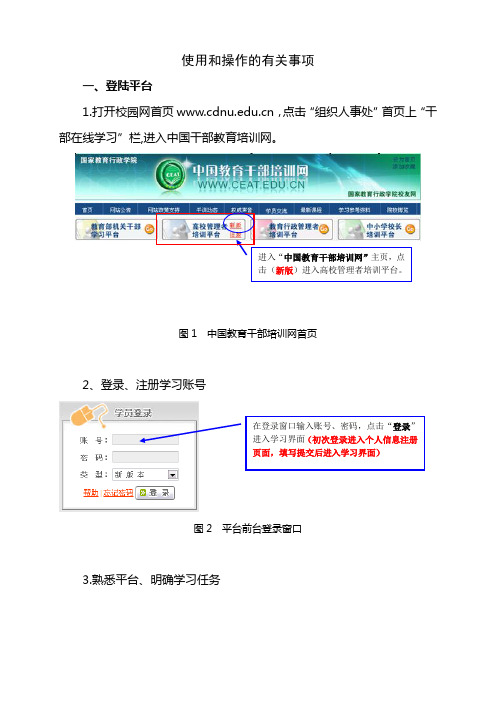
使用和操作的有关事项一、登陆平台1.打开校园网首页,点击“组织人事处”首页上“干部在线学习”栏,进入中国干部教育培训网。
进入“中国教育干部培训网”主页,点击(新版)进入高校管理者培训平台。
图1 中国教育干部培训网首页2、登录、注册学习账号在登录窗口输入账号、密码,点击“登录”进入学习界面(初次登录进入个人信息注册页面,填写提交后进入学习界面)图2 平台前台登录窗口3.熟悉平台、明确学习任务注册完成进入学习界面,点击页面导航栏“操作指南”和“培训计划”,认真阅读了解平台的操作流程和本次培训的学习任务要求。
图3 平台登录后页面导航栏二、正式学习1.课程学习点击“我的必修课”进入必修课表,点击“学习”观看该必修课点击“我的选修课”进入选修课表,点击“学习”观看该选修课图4 “我的课表”页面图5 课程播放页面2.撰写“作业”或“研修成果”点此暂停或停止播放点此播放每一集观看课程时,必须点击“记录当前学时”按钮保存已学学时,否则系统不予记录。
注意:初次学习课程时,请先按提示下载安装“P2P播放器插件”,否则无法观看。
点击“我的考核”→“常规培训考核”→“研修成果”→“撰写研修成果”,进入研修成果撰写提交页面,输入标题、摘要、正文内容,点击提交。
(如图5-2)图6 “我的考核”页面仔细阅读研修成果撰写要求,输入标题、摘要、正文内容。
点击“保存”或“提交”即可。
注意:点击“保存”还可以再编辑,点击“提交”后无法再编辑。
(“作业撰写”同)图7 研修成果撰写页面3.班级“主题研讨”点此可进行班级交流、在线留言查看个人问题回复情况点此进入班级“主题研讨”页面,点击标题查看并参与主题研讨交流。
研讨主题由各班班主任发布并通知。
图8 班级交流研讨4.参与论坛、博客交流点此进入论坛点此进入博客图9 参与论坛、博客交流特别提示:培训结束后,学习权限将关闭,您无法再登录学习,但可以永久使用个人博客和论坛空间,登录账号和密码即学习账号和密码。
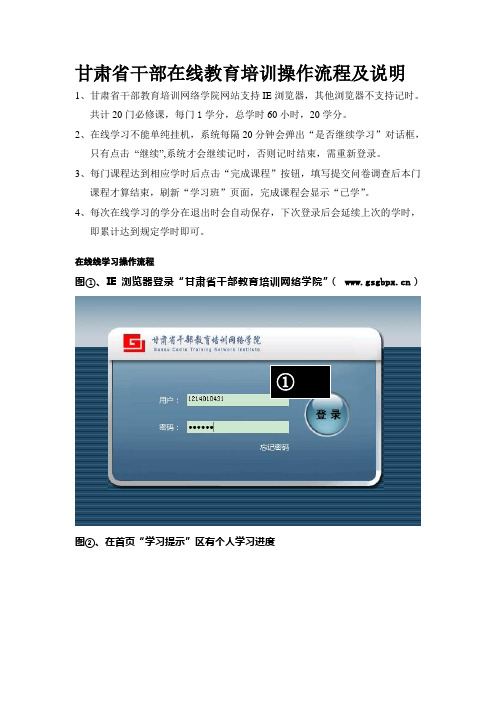
甘肃省干部在线教育培训操作流程及说明
1、甘肃省干部教育培训网络学院网站支持IE浏览器,其他浏览器不支持记时。
共计20门必修课,每门1学分,总学时60小时,20学分。
2、在线学习不能单纯挂机,系统每隔20分钟会弹出“是否继续学习”对话框,
只有点击“继续”,系统才会继续记时,否则记时结束,需重新登录。
3、每门课程达到相应学时后点击“完成课程”按钮,填写提交问卷调查后本门
课程才算结束,刷新“学习班”页面,完成课程会显示“已学”。
4、每次在线学习的学分在退出时会自动保存,下次登录后会延续上次的学时,
即累计达到规定学时即可。
在线线学习操作流程
图①、IE浏览器登录“甘肃省干部教育培训网络学院”( )
①
图②、在首页“学习提示”区有个人学习进度
②
图③、单击“学习班”,未完课程显示“在学”,已修完课程显示“已学”,查看课程状态时需刷新此页面。
③
图④、选择进入某一课程开始学习,单击“课件学习”
④
图⑤、进入课件学习后,就是关键的“时窗口”了,在窗口左下角显示本门课程在线学习的时间,此窗口绝对不能关闭,否则无法记时。
⑤
图⑥、在学习过程中每隔20分钟会弹出“是否继续学习”对话框,点击“继续”,否则系统会中断记时。
图⑦、一门课程达到规定学时后,点击“完成课程”,完成并提交问卷调查,这
门课程才算完成,在图③的页面刷新,学完的课程显示“已学”。

营口市领导干部在线学习学员操作手册二零一二年三月五日目录一、在线学习网站简介 (3)二、在线学习操作流程 (4)三、学员初级操作说明 (5)1、学员登录 (5)2、课程选择 (6)3、课程学习 (8)4、在线考试 (9)5、我的学习档案 (10)四、学员高级操作 (12)1、个人密码修改 (12)2、个人信息修改 (12)3、课程取消 (13)4、重新选课 (13)5、站内短信 (14)干部在线学习学员操作手册一、在线学习网站简介我市的干部在线学习工作将搭借辽宁省干部在线学习网这一平台,依托互联网开展组织化的学习。
这一学习形式,将有效弥补干部培训资源的不足,缓解工作与学习的矛盾,为大规模培训干部、大幅度提高干部素质提供重要的支撑,实现干部教育培训的创新和突破。
二、在线学习操作流程三、学员初级操作说明1、学员登录(1)学员启动浏览器,在地址栏中输入,打开“营口市委组织部”网站首页,点击“在线学习”项栏。
点击(2)学员点击“在线学习”后,系统将进入专区学习页面。
在该页面中,学员在页面左上方的学员登录框中输入自己的用户名和密码,点击登录,进入“个人学习中心”首页。
填入用户名和密码,点击“登入”在“个人学习中心”首页中,学员可以进行选择课程、课程学习、课程搜索、参加考试、修改个人信息、查看个人学习档案等活动。
2、课程选择(1)学员进入“个人学习中心首页”后,点击“选课中心”后,系统将列出该系统下所有的类课程目录。
点击“选课中心”,列出类课程目录。
点击“时事热点”,列出该类课程下所包含的课程专题。
每一项具体的课程包括课程名称、课程介绍,主讲人、课程学时、课程类型等事项,学员根据上述事项来选择自己所需要的课程。
学员点击“我要选课”,将具体的课程归入“我的课程”之中。
学员也可以点击“全选”,将该系列课程自动归入“我的课程”之中。
根据“课程类型”和所需要的“学时”来选择所需要的课程。
(4)学员点击“课程搜索”后,系统将进入课程搜索页面。
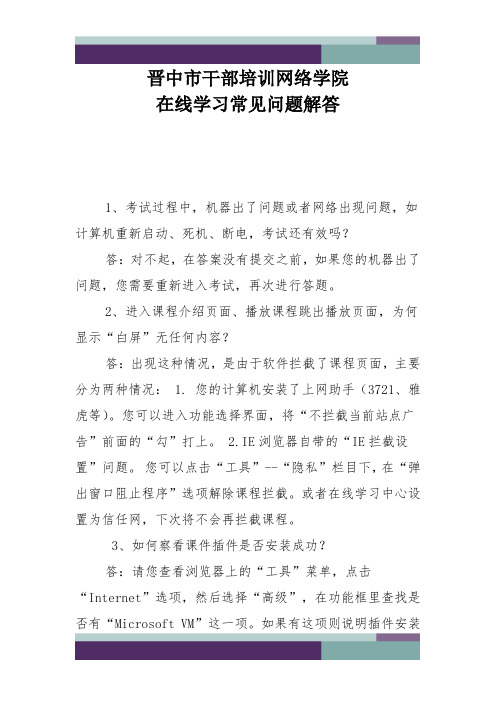
晋中市干部培训网络学院在线学习常见问题解答1、考试过程中,机器出了问题或者网络出现问题,如计算机重新启动、死机、断电,考试还有效吗?答:对不起,在答案没有提交之前,如果您的机器出了问题,您需要重新进入考试,再次进行答题。
2、进入课程介绍页面、播放课程跳出播放页面,为何显示“白屏”无任何内容?答:出现这种情况,是由于软件拦截了课程页面,主要分为两种情况:1. 您的计算机安装了上网助手(3721、雅虎等)。
您可以进入功能选择界面,将“不拦截当前站点广告”前面的“勾”打上。
2.IE浏览器自带的“IE拦截设置”问题。
您可以点击“工具”--“隐私”栏目下,在“弹出窗口阻止程序”选项解除课程拦截。
或者在线学习中心设置为信任网,下次将不会再拦截课程。
3、如何察看课件插件是否安装成功?答:请您查看浏览器上的“工具”菜单,点击“Internet”选项,然后选择“高级”,在功能框里查找是否有“Microsoft VM”这一项。
如果有这项则说明插件安装成功。
4、为什么考试有时候提交后提示“请重新登陆”?答:系统设置了登录30分钟超时,如果您30分钟内没有操作,系统便会自动退出,但是您正在观看的课件进度仍然可以保存。
如果需要进行其他操作,系统便会提示您重新登录。
5、课件看完了,进度达不到90% 怎么办?答:只需重新打开该门课件并继续播放一段时间,进度即可达到90%。
6、在线学习过程中,“学分”是如何取得的?答:在线学习过程中,参加课程测试、自我测试、社会考试、网上竞赛等各类在线测试,测试成绩合格,每次计算1个学分。
(单独标注学分的测试,以标注学分为准)7、为什么播放视频课件时有声音,但没图像,或图像显示不正常?答:视频课件的播放需要专用插件的支持,正确的操作步骤是:首先,到“学习服务中心”中的“学习工具”,下载安装所需要的插件;其次,从“开始”菜单的“程序”中找到并打开Windows Media Player,在“工具”菜单中选择“选项”,再选择“性能”,将“性能”中的“视频加速”改为“无”。
干部信息管理系统使用说明第一章:系统安装一、系统软硬件要求1、硬件要求,计算机cup intel 1.8 Ghz以上,内存1G 以上,磁盘剩余空间10G以上。
2、软件要求,微软office2003或office xp版本,必须安装的组件有word、excel。
二、系统安装,双击“干部信息管理系统.exe”安装文件,按照提示,选择默认安装即可。
第二章:系统运行一、运行从计算机开始菜单,程序中点击“干部信息管理”,即可出现登陆界面。
系统初始登陆名为:kkk,密码为:66666,填入后点确定即可进入。
二、运行前的准备在开始运行前,应对干部信息资料进行规划,首先应对单位信息进行规划,将所有单位顺序列出,以便进入系统后开始建库工作。
第二,应准备好准确的干部信息资料,以备入库处理。
第三章:单位资料录入进入系统后,选“数据编辑菜单”下的“人员数据编辑子菜单”即进入干部资料录入界面。
界面左边有“全部单位人员”项目,这是单位和人员目录树列表。
用鼠标点“全部单位人员”项目,右键,即可出现增加单位菜单,此菜单上面有“增加单位”、“增加单位归口”,“删除项目或单位”,“单位人员排序”等选项。
选择“增加单位”即出现单位输入界面,将单位名称输入后点“确定”后可继续输入其他单位名称,输入完毕后,点“关闭”即可。
第四章:干部资料输入修改干部资料的项目与中组部要求的“干部任免审批表”中所要求的信息项大体相当。
按照第三章的方法进入“干部资料录入”界面。
新增人员操作:按照人员所在单位不同,先点左边单位项目,然后点界面工具栏中的“新增”按钮,录入该人员的信息项。
人员信息有两个页面,第一面录入完毕可转入第二面继续录入。
录入完毕后,点工具栏中的“保存”按钮对刚录入的人员信息进行保存。
人员信息的修改:进入干部资料录入界面后,从左边目录树中选择人员,或者从工具栏的左边文本框输入人员的姓名或者姓名拼音头字母,即可查找到所需人员,然后点工具栏中的“编辑”按钮,即可对干部信息项目进行修改,修改完毕后点“保存”按钮,对所作修改进行保存,也可点“取消”按钮,将恢复成修改前的数据。
《山西省煤矿安全培训综合信息管理系统》操作使用说明一、系统功能简介本系统针对行业主管部门对煤矿安全培训信息统计、岗位配备和持证上岗监管工作的需要,采用网络数据库方式,融合人员基本信息、岗位人员配备、资格证书管理等功能于一体,按省、市(集团)、县、矿分级归口,对煤矿企业各岗位人员配备、持证上岗情况进行系统化、网络化管理,从而实现煤矿安全培训信息统计和备案管理工作的信息化,实现煤矿岗位人员配备和持证上岗情况的动态监管,为行业主管部门及时、准确、全面掌握行业队伍状况提供有效平台,为行业管理科学决策提供可靠依据。
二、系统运行和管理方式本系统为网络版,各单位可按系统分配的角色登录使用。
本系统中的用户角色分大体分为两类:一是信息管理人员,一是信息查看人员。
【信息管理人员】负责煤矿从业人员基本信息和岗位配备的管理和维护,是系统中唯一具有信息编辑权限的用户,是确保系统信息真实、准确、完整的重要角色。
该用户由煤矿指定专职部门、安排专人负责管理。
【信息查看人员】不具有信息编辑权限,只能按管辖范围查看信息,监督所属煤矿从业人员配备及持证上岗情况,也可获得各类统计信息。
除煤矿信息管理人员以外的所有用户,包括省、市、县(区)行业管理部门、集团公司、煤矿,均为信息查看人员。
系统将为每个煤矿的【信息管理人员】分配一个用户名,该用户名为【信息管理人员】专用;为各市、县(区)行业管理部门、集团公司、煤矿分配一个【信息查看人员】用户名,该用户名在本级单位内通用。
三、系统数据构成本系统数据分为两部分,为别为【人员基本信息】和【岗位配备管理】。
【人员基本信息】记录从业人员个人信息,内容包括:姓名、性别、身份证号、政治面貌、相关职称、技能等级、文化程度、所学专业、毕业院校。
【岗位配备管理】,是要对【人员基本信息】中的人员,按实际工作岗位进行分类管理,对号入座。
人员类别分为:主要负责人、A类安全管理人员、B类安全管理人员、其他安全生产管理人员、煤矿特种作业人员、煤矿班组长、煤矿特有工种人员、其他管理人员和生产作业人员。
2
网络学习操作指南
一、登录
使用7.0以上版本浏览器,不要使用、、360的浏览器.打开广西干部网络学院首页(),在登录入口输入用户名、密码、验证码、点击“登录”,进入“学习中心"页面。
其中,“用户名“为中文名字后面加出生月日(四位数字),例如:“张三0415",初始密码:0123456789a。
二、必修课学习
点击学习中心页面侧面的“我的课程”-“必修课",系统显示出年度必修课列表,点击课程表中相应课程的播放按钮,即可播放课件进行学习。
三、选修课学习
(一)选课
点击“选课中心”,按照学科分类(“按学科分”)或模块(“按专题分”),在右侧点击对应专题模块,浏览课程清单,找到想学的课程之后,点击“我要选课”,即完成选课。
此外,可使用课程搜索功能快速选课。
方法是:点击“课程搜索”,在搜索栏内输入:课程类型、课程名称、主讲人、上传时间等搜索条件进行搜索(支持模糊搜索)。
找到想学的课程之后,点击“我要选课",即完成选课。
(二)学习
选定专题课之后,点击对应专题课下方“我要学习"打开课程学习。
或点击“我的课程”—“选修课",点击已经选定的课程表中相应课程的播放按钮,即可播放课件进行学习。
播放过程中系统自动保存学习进度,退出后重新登录时继续播放,但拖动加速播放则不能正常保存学习进度。
四、查看学习结果
可在“我的课程”下“必修课"/“选修课”列表中,查看正在学习的必修或选修课程的学习进度;点击“已完成课程”,则可看到已经学完的课程清单.
点击“学习档案”可以查看本人的学习情况统计.此外,在学习中心页面左下方也显示学习情况统计.。
干部在线学习管理员教程一、背景介绍在当前信息时代和数字化社会的背景下,为了适应干部学习的需求,干部在线学习平台应运而生。
管理员作为干部在线学习平台的管理者,扮演着重要的角色。
管理员教程的编写旨在为新任管理员提供指导和帮助,使其能够熟练操作和管理干部在线学习平台。
二、管理员权限管理作为管理员,首先需要了解并掌握权限管理的方法。
管理员拥有对干部在线学习平台的各个功能模块进行设置和管理的权限,可以根据需要给予或限制干部的相关操作权限。
主要权限包括用户管理、课程管理、资源管理和统计报表等。
1. 用户管理用户管理用于管理干部在线学习平台的用户信息。
管理员可以添加新用户、删除无效用户和修改用户信息等操作。
此外,管理员还可以设置用户的权限,例如将干部分为不同的组织结构单位、设置学习计划、查看学习记录等。
2. 课程管理课程管理用于管理干部在线学习平台上的各类课程。
管理员可以创建新的课程、编辑已有课程和删除无效课程。
此外,管理员还可以设置课程的开放时间、学习进度的评估标准和学习目标等。
3. 资源管理资源管理用于管理干部在线学习平台的学习资源,包括文档、音频、视频等。
管理员可以上传新的学习资源、编辑已有资源和删除无效资源。
此外,管理员还可以对资源进行分类、设置访问权限和设置资源的学习时长等。
4. 统计报表统计报表功能可以对干部在线学习平台的学习情况进行分析和统计,为干部学习提供数据支持。
管理员可以查看干部的学习记录、学习进度和学习成绩等。
此外,管理员还可以生成学习任务完成情况的报表和学习效果的统计分析报告等。
三、培训教程为了使新任管理员能够更好地掌握干部在线学习平台的操作技巧和管理方法,针对管理员的培训工作也非常重要。
培训教程的内容可以包括以下几个方面:1. 干部在线学习平台功能介绍新任管理员首先需要了解干部在线学习平台的整体架构和功能模块。
通过系统的介绍,可以使管理员对学习平台的结构、功能和特点有全面的认识。
2. 管理员操作指南管理员操作指南是培训教程的核心内容,包括用户管理、课程管理、资源管理和统计报表等重要操作。
山西干部在线学院平台学习操作指南
二〇一一年九月
一、登录网站
①确保电脑能够正常接入互联网。
在电脑中打开IE浏览器,在地址栏中输入山西干部在线学院的网址,点击回车符便出现网上学院的首页(如图1)。
点击网站首页页面底部右下角红色标记的“进入主页”文字链接,便可以进入登录主页面。
图1
②在主页面左上角出现用户登录框(如图2),此时学员填写领取的用户名和默认密码,点击“登录”按钮登录网站。
图2
③首次登录的用户,系统会要求用户更改初设密码,以保证用户信息的安全。
在密码修改栏目内填写新密码后,点击“保存”按钮即完成密码的修改操作(如图3)。
图3
④修改密码完成后,系统要求用户使用新密码重新登录。
输入相应信息,点击“登陆”按钮。
登录成功会出现用户个人信息以及“学习”按钮(如图4),点击“学习”按钮进入学习页面。
图4
⑤学员进入学习页面后,点击相应课程的文字链接(如图
5),查看课程详细信息。
图5
⑥在课程信息卡中,点击“课程资源”项目下的文字链接(如图6)进入相应课程的学习。
图6
⑦课程开始前会出现一个听课方式的选单(如图7)。
初次听讲点击“进入学习”,延续上次学习点击“继续学习”。
图7
⑧听课过程中,学员可以随时通过听课信息栏(如图8)了解听课进度。
听课结束后,要点击信息栏“返回”按钮,直接关闭学习页面或者其他位置的停止按钮,都不能确保其所学时间累计到学习进入和总体学时当中。
图8
⑨听课期间,系统会定时弹出交互窗口(如图9)以确认用户是否仍在电脑前听课。
如果用户没有及时点击“确定”,系统将以最后一次认定的有效时间作为该次学习的时间进行累计。
图9
⑩学习完全的相应课程,会在学习页面的最底部以“已完成课程”的方式显示(如图10)。
图10。